系统分区教你如何给系统磁盘分区?
- 分类:Win7 教程 回答于: 2018年10月19日 12:45:00
我相信很多网友都没有对自己电脑上的硬盘进行分区吧,如果你要把你硬盘容量分配合适的话,以便更好的分类保存文件,那该怎么操作呢?下面与大家分享下系统硬盘如何分区。
很多新购买台式电脑或者笔记本的朋友应该清楚,有时候我们发现电脑里面只有一个系统C盘,那么想再分出三个盘如何操作呢?今天小编就教你如何给电脑系统分区。
以下是如何给系统磁盘分区的图文教程:
1、鼠标右击“计算机”选项,如下图:
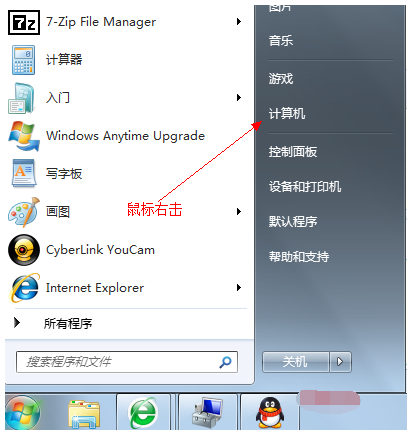
磁盘图-1
2、在弹出的列表中选择“管理”标签,如下图:

系统图-2
3、打开“计算机管理”窗口,如下图:

分区图-3
4、选择“磁盘”》》“存储管理”,打开“磁盘管理”页面,如下图:

系统图-4

分区图-5

系统分区图-6

系统分区图-7

系统图-8

磁盘图-9
9、右键弹出快捷菜单选择“新建分区”,如下图:

系统图-10

系统图-11

分区图-12
12、选择文件系统格式,然后在执行快速格式化前打钩,下一步,如下图:

系统分区图-13
13、点击“完成”按钮,新建磁盘完成!!

磁盘图-14
以上是如何给系统磁盘分区的图文教程。如果觉得以上步骤比较麻烦,我们可以制作U盘启动盘,进入PE系统使用分区大师一键分区哦,点击小白U盘PE使用教程查看视频操作方法。
 有用
26
有用
26


 小白系统
小白系统


 1000
1000 1000
1000 1000
1000 1000
1000 1000
1000 1000
1000 1000
1000 1000
1000 1000
1000 1000
1000猜您喜欢
- 详解win7怎么查看电脑配置2019/01/24
- aoc显示器,小编教你怎样调节显示器亮..2018/09/12
- 怎样重装windows7旗舰版2020/11/06
- 笔记版专用win7游戏版下载安装..2022/02/17
- win7系统重装后没有声音怎么解决..2022/06/15
- 惠普笔记本重装系统win7方法步骤..2022/08/15
相关推荐
- 小鱼一键重装如何重装系统win7..2022/07/25
- 华硕笔记本电脑如何重装系统win7..2022/09/19
- 示例联想笔记本如何重装win7..2019/03/27
- 教你电脑如何安装windows7系统..2021/10/31
- windows文件保护,小编教你windows文件..2018/10/05
- 华硕adol14f怎么装win7系统2021/03/19

















